編輯:關於Android編程
樣例
近期要做一個含有兩個tab切換頁面,兩個頁面有公共的描述信息區域,兩個tab都是listview,可以向上或向下拉動刷新,在頁面中部有一個tab切換區域,向上滑動的時候tab區域到頂部後就不在移動,向下拉又重新回到初始位置,先看一樣樣式圖吧!
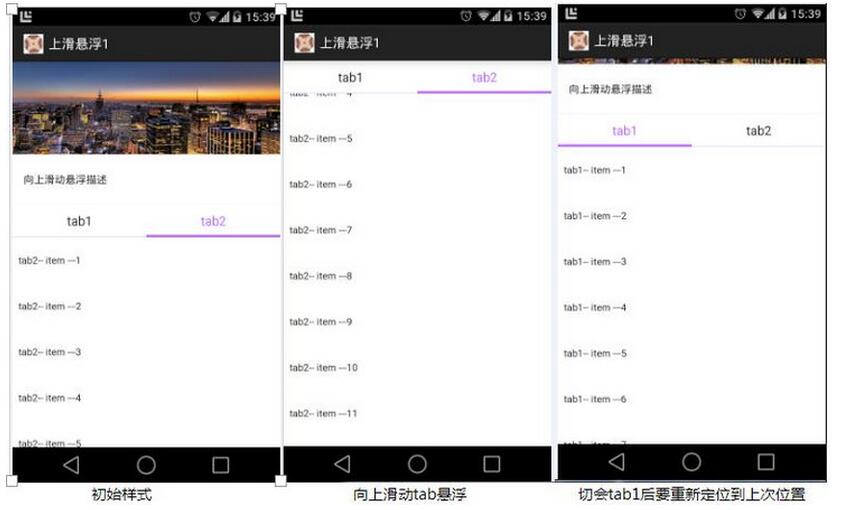
整個需求大致如上圖所示,其中上拉刷新和下拉刷新沒有截圖,采用了開源控件PullToRefreshListView來實現這個效果。
實現方式
總體思路,為了簡單不想監控很多手勢問題,因此投機取巧的采用下面的方式來實現,
a. 整個頁面是一個listview,公共的區域作為listview的header添加進來,兩個切換的tab也作為一個header加入,
b. 在頁面布局的時候在listview上面添加一層,裡面放tab的布局,這個tab的布局與listview的header中的是同一個布局,
c. 之後當listview滑動時候在onScroll函數中處理頁面tab布局的顯示與隱藏,當listview的tab布局到達屏幕頂部時,顯示頁面中的tab布局,向下滑動當整個tab都出現是影藏界面中的tab布局
d. tab切換,由於tab1,tab2的數據不同,因此采用了三個數據源,在tab切換的時候,數據來回切換,當點擊tab時,記住當前顯示的tab的pos和偏移量(只記住pos重定位的時候會有偏差)
demo的大致流程就是這樣了,沒有添加刷新的處理,雖然實際項目中時處理了更多的邏輯,但是demo不想寫太復雜(主要是沒有人看,就自己看,稍稍寫寫)。
說了這麼多,可能看的人的還是不怎麼明白,下面就來看代碼吧
首先是界面布局,底層一個listview,頂部一個tab布局,界面布局up_float_first_activity.xml
<?xml version="1.0" encoding="utf-8"?>
<FrameLayout xmlns:android="http://schemas.android.com/apk/res/android"
android:layout_width="fill_parent"
android:layout_height="fill_parent"
android:background="@color/white_color" >
<com.example.toolbox.upFloat.PullToRefreshListView
xmlns:ptr="http://schemas.android.com/apk/res-auto"
android:id="@+id/up_float_listview"
android:layout_width="fill_parent"
android:layout_height="fill_parent"
android:cacheColorHint="@color/white_color"
android:divider="@color/transpant"
android:dividerHeight="0dip"
android:fadingEdge="none"
android:fastScrollEnabled="false"
android:listSelector="@color/transpant"
android:smoothScrollbar="true"
android:visibility="visible"
ptr:ptrHeaderTextColor="@color/color_333333"
ptr:ptrMode="both" />
<include
layout="@layout/up_float_tab_layout"
android:visibility="gone" />
</FrameLayout>
tab布局,up_float_tab_layout.xml,text都采用了selector,這樣在選中時可以高亮顯示
<?xml version="1.0" encoding="utf-8"?>
<LinearLayout xmlns:android="http://schemas.android.com/apk/res/android"
android:id="@+id/up_float_tab_root"
android:layout_width="fill_parent"
android:layout_height="wrap_content"
android:background="@color/white_color"
android:minHeight="44dip"
android:orientation="vertical" >
<LinearLayout
android:layout_width="fill_parent"
android:layout_height="44dip"
android:minHeight="44dip"
android:orientation="horizontal" >
<TextView
android:id="@+id/up_fload_tab1"
android:layout_width="0dip"
android:layout_height="match_parent"
android:layout_weight="1"
android:background="@drawable/show_event_detail_tab_selector"
android:gravity="center"
android:text="@string/up_float_tab1"
android:textColor="@color/show_event_detail_tab_text_selector"
android:textSize="17sp" />
<TextView
android:id="@+id/up_float_tab2"
android:layout_width="0dip"
android:layout_height="match_parent"
android:layout_weight="1"
android:background="@drawable/show_event_detail_tab_selector"
android:gravity="center"
android:text="@string/up_float_tab2"
android:textColor="@color/show_event_detail_tab_text_selector"
android:textSize="17sp" />
</LinearLayout>
<View
android:layout_width="match_parent"
android:layout_height="@dimen/split_one_pixels"
android:background="@color/color_purple_bd6aff" />
</LinearLayout>
公共部分布局up_float_common_layout.xml
<?xml version="1.0" encoding="utf-8"?>
<LinearLayout xmlns:android="http://schemas.android.com/apk/res/android"
android:layout_width="fill_parent"
android:layout_height="wrap_content"
android:background="@color/white_color"
android:orientation="vertical" >
<ImageView
android:id="@+id/show_event_detail_bg"
android:layout_width="fill_parent"
android:layout_height="125dip"
android:contentDescription="@string/empty"
android:scaleType="fitXY"
android:src="@drawable/pic1" />
<TextView
android:id="@+id/show_event_detail_desc"
android:layout_width="wrap_content"
android:layout_height="wrap_content"
android:layout_marginBottom="24dip"
android:layout_marginLeft="15dip"
android:layout_marginRight="15dip"
android:layout_marginTop="24dip"
android:text="@string/up_float_desc"
android:textColor="@color/color_black_333333"
android:textSize="14sp" />
<View />
<View />
</LinearLayout>
接下來就是主頁面的代碼了
package com.example.toolbox.upFloat.activity;
import java.util.ArrayList;
import android.os.Bundle;
import android.support.v7.app.ActionBarActivity;
import android.view.LayoutInflater;
import android.view.View;
import android.view.View.OnClickListener;
import android.widget.AbsListView;
import android.widget.AbsListView.OnScrollListener;
import android.widget.ArrayAdapter;
import android.widget.LinearLayout;
import android.widget.ListView;
import android.widget.TextView;
import com.example.toolbox.R;
import com.example.toolbox.upFloat.PullToRefreshBase;
import com.example.toolbox.upFloat.PullToRefreshBase.OnRefreshListener2;
import com.example.toolbox.upFloat.PullToRefreshListView;
/**
*
*
* @author sunyoujun
*
*/
public class UpFloatFirstActivity extends ActionBarActivity implements OnClickListener {
public static final int TYPE_TAB_1 = 1;
public static final int TYPE_TBA_2 = 2;
private int tab2Pos = 0;
private int tab2OffsetY = 0;
private int tab1Pos = 0;
private int tab1OffsetY = 0;
private ArrayList<String> item = new ArrayList<String>();
private ArrayList<String> item1 = new ArrayList<String>();
private ArrayList<String> item2 = new ArrayList<String>();
protected PullToRefreshListView listView;
private LinearLayout titleView;
private LayoutInflater infater;
private LinearLayout titleTab;
private LinearLayout titleFloatTab;
private TextView latestTv;
private TextView latestFloatTv;
private TextView hotTv;
private TextView hotFloatTv;
private int currentType = TYPE_TAB_1;
private ArrayAdapter<String> adapter;
@Override
protected void onCreate(Bundle savedInstanceState) {
super.onCreate(savedInstanceState);
setContentView(R.layout.up_float_first_activity);
findViews();
setViewsListener();
updateTabSelectState();
initData();
initListView();
}
private void findViews() {
listView = (PullToRefreshListView) findViewById(R.id.up_float_listview);
titleFloatTab = (LinearLayout) findViewById(R.id.up_float_tab_root);
latestFloatTv = (TextView) titleFloatTab.findViewById(R.id.up_float_tab2);
hotFloatTv = (TextView) titleFloatTab.findViewById(R.id.up_fload_tab1);
infater = LayoutInflater.from(this);
titleView = (LinearLayout) infater.inflate(R.layout.up_float_common_layout, null);
titleTab = (LinearLayout) infater.inflate(R.layout.up_float_tab_layout, null);
latestTv = (TextView) titleTab.findViewById(R.id.up_float_tab2);
hotTv = (TextView) titleTab.findViewById(R.id.up_fload_tab1);
}
private void setViewsListener() {
latestTv.setOnClickListener(this);
hotTv.setOnClickListener(this);
latestFloatTv.setOnClickListener(this);
hotFloatTv.setOnClickListener(this);
updateTabSelectState();
}
/**
* 更新tab欄選中狀態
*/
private void updateTabSelectState() {
boolean isTab1 = (currentType == TYPE_TAB_1);
hotTv.setSelected(isTab1);
hotFloatTv.setSelected(isTab1);
latestTv.setSelected(!isTab1);
latestFloatTv.setSelected(!isTab1);
}
private void initData() {
for (int i = 1; i <= 50; i++) {
item1.add("tab1-- item ---" + i);
item2.add("tab2-- item ---" + i);
}
}
private void initListView() {
setListViewListener();
listViewAddHeader();
listViewLoadData();
}
private void setListViewListener() {
listView.setOnRefreshListener(new OnRefreshListener2<ListView>() {
@Override
public void onPullDownToRefresh(PullToRefreshBase<ListView> refreshView) {
// loadNews();
}
@Override
public void onPullUpToRefresh(PullToRefreshBase<ListView> refreshView) {
// loadOlds();
}
});
listView.setOnScrollListener(new OnScrollListener() {
@Override
public void onScrollStateChanged(AbsListView view, int scrollState) {
}
@Override
public void onScroll(AbsListView view, int firstVisibleItem, int visibleItemCount, int totalItemCount) {
if (firstVisibleItem < 2) {// 懸浮tab出現時機,listview含有三個header
titleFloatTab.setVisibility(View.GONE);
} else
titleFloatTab.setVisibility(View.VISIBLE);
;
}
});
}
private void listViewAddHeader() {
listView.getRefreshableView().addHeaderView(titleView);
listView.getRefreshableView().addHeaderView(titleTab);
}
protected void listViewLoadData() {
item.clear();
item.addAll(item1);
adapter = new ArrayAdapter<String>(this, R.layout.list_item, android.R.id.text1, item);
listView.setAdapter(adapter);
}
@Override
public void onClick(View v) {
switch (v.getId()) {
case R.id.up_fload_tab1:
switchTabtList(true);
break;
case R.id.up_float_tab2:
switchTabtList(false);
break;
default:
break;
}
}
private void switchTabtList(boolean isTab1) {
if (isTab1) {
if (currentType == TYPE_TAB_1) {
return;// 說明點擊的是相同的活動列表,不用改變
} else {// tab2 switch tab1
tab2Pos = listView.getRefreshableView().getFirstVisiblePosition();
tab2OffsetY = getOffsetY();
currentType = TYPE_TAB_1;
item2.clear();
item2.addAll(item);
item.clear();
item.addAll(item1);
}
} else {
if (currentType == TYPE_TBA_2) {
return;
} else {// tab1 switch tab2
tab1Pos = listView.getRefreshableView().getFirstVisiblePosition();
tab1OffsetY = getOffsetY();
currentType = TYPE_TBA_2;
item1.clear();
item1.addAll(item);
item.clear();
item.addAll(item2);
}
}
updateTabSelectState();
relocationLastPos();
}
private int getOffsetY(){
View view = listView.getRefreshableView().getChildAt(0);
return view != null ? view.getTop() : 0;
}
/**
* 重新定位到上次的位置
*/
private void relocationLastPos() {
if (adapter != null) {
adapter.notifyDataSetChanged();
}
if (currentType == TYPE_TAB_1) {
listView.post(new Runnable() {
@Override
public void run() {
listView.getRefreshableView().setSelectionFromTop(tab1Pos, tab1OffsetY);
}
});
} else {
listView.post(new Runnable() {
@Override
public void run() {
listView.getRefreshableView().setSelectionFromTop(tab2Pos, tab2OffsetY);
}
});
}
}
}
總結:
a 上面的demo只是實現了向上滑動的效果,其實有很大的局限性,兩個tab的item布局要一致,才能自由切換,其次是兩個tab不能左右滑動
b 上面的只適合兩個或者一個tab,再多要控制的變量狀態就更多,很容易出錯,並且上面還沒有包含刷新的效果,數據返回時不能僅僅是添加到item,而要判斷刷新tab與當前顯示tab的關系。
c 看了其他的開源項目,之後如果有時間會寫一個demo,做真正的多個tab,並且能左右切換的效果。
ps: 鑒於還是有很多人要源代碼,我就在下一篇重新實現了現有的方式,並且附上了git的代碼地址,不要錯過。
以上就是本文的全部內容,希望對大家的學習有所幫助,也希望大家多多支持本站。
 Android開發之初識MVP模式
Android開發之初識MVP模式
各位親愛的小伙伴,有沒有想我啊,我胡漢wing又回來了。很長一段時間沒有更新博客。。原因是。。從離職回到學校以後,一直在享受最後的學生時光(打游戲).. 游戲固然很爽,但
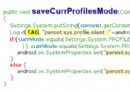 android系統在靜音模式下關閉camera拍照聲音的方法
android系統在靜音模式下關閉camera拍照聲音的方法
話說為了防止偷拍,業內有不成文規定,手機公司在做camera時,點擊拍照和錄像鍵的時候,必須要有提示音。因此,google也就非常人性化的將播放拍照聲音的函數,放到了ca
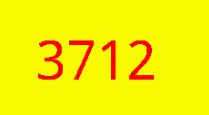 Android自定義View實現隨機驗證碼
Android自定義View實現隨機驗證碼
對於android開發來說自定義View還是一個比較重要的技能,所以在這裡寫一篇自定義View入門的文章,也是實現一個相對簡單的隨機產生驗證碼的功能: 自定義View主要
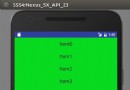 如何為RecyclerView添加分隔線
如何為RecyclerView添加分隔線
我在簡書上發布了我個人的第一篇技術文檔:RecyclerView系列之: RecyclerView系列之(1)為RecyclerView添加Header和Footer,也